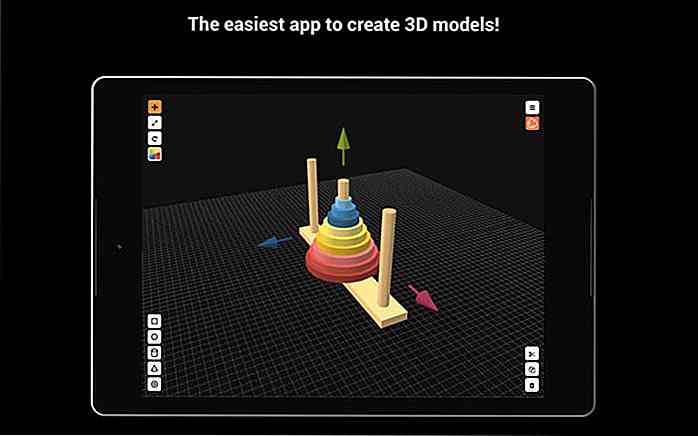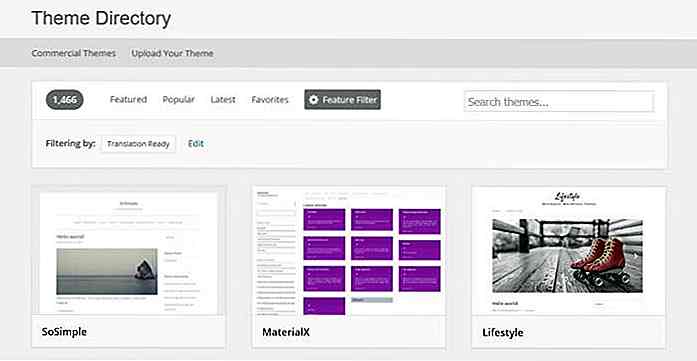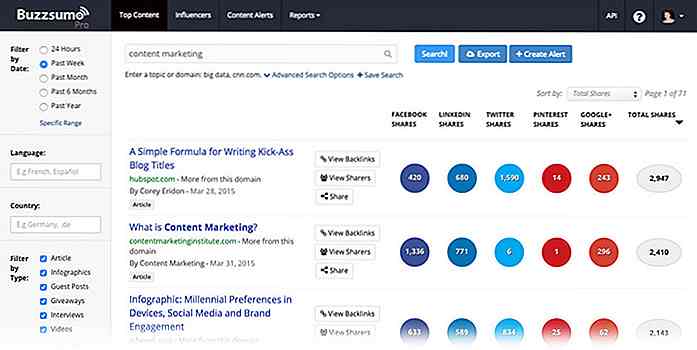no.hideout-lastation.com
no.hideout-lastation.com
Android App Data & Cache - Hvordan administrere dem
Har noen noen gang rådet deg til å rense appens data og cache på Android-telefonen din for å fikse problemer, få tilbake lagringsplass eller øke telefonens ytelse? Har du noen gang lurt på hva disse to typer dataene er, eller hva kan konsekvensene av å slette eller holde disse dataene ?
Vel, disse dataene er definitivt viktige og vite når du skal beholde det eller slette det, vil det hjelpe deg å bruke Android-telefonen din effektivt. I dette innlegget vil jeg fortelle deg alt du trenger å vite om appdata og cache og hvordan du kan håndtere dem på riktig måte.
Hva er App Cache?
La oss starte med appbufferen, da det er et mindre drastisk alternativ. Apper som er avhengige av en stabil internettforbindelse, laster vanligvis ned data for å fungere skikkelig . Dataene kan inneholde bilder, videoer, lydfiler, skrifter, dokumenter, skript og andre data som gjør at appen fungerer. Disse dataene lagres som cache, slik at den kan gjenbrukes når du får tilgang til appen igjen .
Takket være hurtigbufferen trenger du ikke laste ned data hver gang, og du må ikke vente på at den lastes ned heller. Du sparer på internettdata, og appen laster også innhold raskt (eller umiddelbart).
For å si det enkelt, lagres alle passive dataene som telefonappene dine laster ned i hurtigbufferen for å gjenbrukes på nytt. Dette er en av grunnene til at apper som ikke er avhengige av internettdata, ikke har bufret data.
Hvorfor bør du ikke rydde app cache?
Appbufferen kan ta hundrevis av MBer med plass på telefonen, så det kan virke lurt å slette de bufrete dataene for å frigjøre noe mellomrom. Men som jeg fortalte ovenfor, er denne hurtigbufferen brukt til å øke appen og fjerne behovet for å laste ned og oppdatere data hver gang du får tilgang til appen .
Hvis du vil rydde hurtigbufferen, virker appen litt treg når du starter den, og noen av dataene kan ta et sekund eller to for å åpne opp når det lastes ned igjen. Resultatnedgangen og dataene som lastes ned, avhenger helt av hvor mye appen var avhengig av den bufret ressursen. Noen apper er mindre avhengige, noen avhenger mer.
For å gi deg et eksempel, avhenger en direktemeldingsapp som Facebook Messenger mindre på hurtigbufferen, slik at sletting av hurtigbufferen bare reduserer det litt . Og kanskje kan profilbildet eller tidligere tilgjengelige data forsinke før åpningen; for eksempel meldinger.
På den annen side, hvis du spiller et spill som avhenger av bufret data for å fungere skikkelig (Monster Legends er et godt eksempel), vil du se en betydelig reduksjon i ytelsen etter å ha slettet cachen .
Hele grensesnittet og nyåpnet innhold lastes ned igjen, så det er hundrevis av MB-data som må lastes ned igjen for å kunne spille spillet riktig.
Mange mennesker har en vane med å slette cache hver dag, eller de bruker en ytelsesbooster-app som sletter alt hurtigbufferen automatisk etter en bestemt tid. Ofte å slette cachen vil definitivt påvirke ytelsen til apper i telefonen.
Når skal du rydde App Cache?
Hvis du sletter appbufferen uten spesiell grunn, er det dårlig for appytelsen, men det er noen ganger når det er greit å slette cachen, og noen ganger er det obligatorisk. Nedenfor er noen vanlige situasjoner der du kan slette bufret data:
- Hvis du har mindre plass i telefonen, og du må legge til flere data, kan du bare slette cachen for å få tilbake plass. Cachen vil bygge opp igjen, men i det minste vil du kunne legge til flere data for tiden.
- Noen ganger kan for mye cache også redusere telefonen ved å ta for mye plass eller tvinge telefonen til å behandle flere data enn nødvendig når du bruker en app. Hvis du sletter hurtigbufferen, kan det øke hastigheten på telefonen. Prøv bare dette når du har for mye cache (minst i GB), og telefonen din er treg.
- Noen apps kan også ikke fungere skikkelig på grunn av ødelagt eller utdatert cache. Hvis en app opptrer, som å avta, glitche eller bare ikke fungere i det hele tatt, sletter du cachen og prøver å bruke igjen .
Hva er App Data?
Når du begynner å bruke en app, logger du på den, tilpasser innstillingene, laster ned ekstra innhold eller funksjoner, og gjør andre ting for å tilpasse appen. Alle disse dataene er App data. For å si det enkelt, alt du manuelt konfigurerer i appen eller spør appen å laste ned, kommer under App data .
Vanligvis er appdata bare få MB'er som inneholder grunnleggende informasjon, men det kan bli veldig stort hvis en app er avhengig av nedlasting av data. Et godt eksempel på en slik app ville være YouTube. YouTube-funksjonen for nettbasert videofilm laster ned videoer i telefonens minne for å se uten Internett.
Disse videoene lagres som App Data for YouTube, og kan ta GBs plass hvis du laster ned mange videoer. På samme måte har videospill større appdata på grunn av mengden informasjon de lagrer.
Hvorfor bør du ikke fjerne App Data?
Nå som du vet hva som er appdata, er jeg ganske sikker på at du ikke vil tørre å røre den. Hvis du sletter appdata, slettes alle dataene i appen eller spillet, inkludert din vedlagte kontoinformasjon, konfigurasjoner, fremdrift i et spill og andre data du direkte er avhengige av.
Hvis appdataene ikke ble sikkerhetskopiert i skyen, enten av deg eller app-skaperne; da vil alle dataene dine gå tapt for alltid. I enkle ord er knappen Clear App Data en tilbakestillingsknapp for fabrikker for apper som bringer appen tilbake til staten den var da du først installerte den.
Når skal du fjerne App Data?
Selv om det er et kjernefysisk alternativ for rensing av data, men noen ganger kan det være nyttig. Nedenfor er noen situasjoner hvor rengjøring av appdata kan hjelpe:
- Hvis du vil starte over i et videospill, vil du bare komme i gang med å rydde appdataene. Selv om du er sikker på at det ikke er noen sky backup, kan du gjenopprette fra.
- Korrupte eller utdaterte appdata kan gjøre apper ustabile. Hvis du sletter hurtigbufferen, hjalp det ikke med å prøve å slette appdata for å fikse en skurk app . Videre, hvis noen (som app-utvikler) anbefalte deg å installere appen på nytt for å fikse problemer, kan det hende at det også hjelper å slette appdataene.
- Noen ganger kan det være litt vanskelig (eller sakte) å slette nedlastede appdata fra innsiden av appen, YouTube-videoer er et godt eksempel også. I så fall kan du også trykke på knappen Fjern appdata for å slette alle dataene umiddelbart. Selv om du husker at dette også vil slette alle dine tidligere konfigurasjoner .
Forskjell mellom App Data og Cache
Lang historie kort, app data er viktige data som kan ødelegge appen hvis slettet, og hurtigbufferen er de nyttige dataene som er nyttige å ha, men kan slettes uten å miste noe viktig.
Hvis du sletter hurtigbufferen, slettes bare data som brukes til bedre ytelse av appen. På den annen side vil sletting av appdata slette alle dataene i appen, inkludert cachen .
Slik sletter du appdata og cache?
Nå som du vet når du skal slette appdata og cache og når ikke, la oss se hvordan du faktisk kan slette disse dataene ved hjelp av flere metoder:
Slett cache og data for enkelte apper
Hvis du vil slette appdata eller cache for en bestemt app, kan du gjøre det fra innstillingene. Gå til telefonens Innstillinger og trykk på Apps . Her ser du alle appene dine oppført. Bare søk etter ønsket app og trykk på den for å åpne innstillingene. Du bør se begge alternativene for å fjerne cache og appdata.
Trykk på Cache for å slette all hurtigbufferen eller trykk på Slett appdata, og bekreft deretter meldingen for å slette dataene.
 Det kan hende du merker her at clearing cache ikke krever noen bekreftelse og rydding Appdata krever en annen bekreftelse . Dette viser tydelig at cachen ikke påvirker appen for mye, men App-data er svært viktig og krever riktig tillatelse til å bli slettet.
Det kan hende du merker her at clearing cache ikke krever noen bekreftelse og rydding Appdata krever en annen bekreftelse . Dette viser tydelig at cachen ikke påvirker appen for mye, men App-data er svært viktig og krever riktig tillatelse til å bli slettet.Slett all hurtigbufferen
Du kan også slette cachen for alle appene med ett trykk. Det er et godt alternativ når du skal frigjøre plass og ikke vil besøke innstillingssiden for hver app. Gå til telefonen Innstillinger og trykk på Lagring . Her ser du muligheten for Clear Cache . Trykk på den og bekreft spørringen om å fjerne cachen for apper.
 Bruk en tredjepartsprogram for å fjerne cachen
Bruk en tredjepartsprogram for å fjerne cachen Vanligvis anbefaler jeg ikke å bruke en tredjepartsprogram for å fjerne cache, men hvis du vil ha mer kontroll, kan det være et godt alternativ. Clean Cache er en god gratis app for dette formålet som gir god kontroll . Det lar deg se cachen på alle appene på ett sted, og du kan enkelt slette cachen til individuelle apps med et trykk.
Clear Cache vil gjøre det enklere å rense hurtigbufferen til enkelte apper, men ikke bruk den til å rengjøre all hurtigbufferen på daglig basis. Jeg har allerede fortalt deg betydningen av cache.
Innpakning
Det er svært sjeldne situasjoner der du kanskje må slette appdata, men det kan hende du må slette cache ofte for forskjellige formål. Til slutt er begge disse dataene ikke dårlige for Android-telefonen din. Selv om du bør vite når det er praktisk å slette dem for å bruke telefonen effektivt. Hvis du har noen spørsmål, gi meg beskjed i kommentarene.
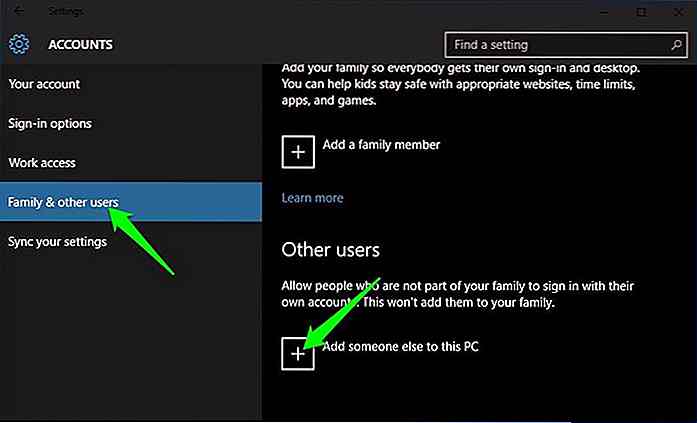
Slik kjører du flere forekomster av et Windows-program
Kjører flere forekomster av programmer og filer øker produktiviteten. Men mange programmer vil ikke tillate deg å åpne mer enn ett vindu og gi en feil eller åpne det aktive vinduet når du prøver å kjøre dem to ganger.Heldigvis er det noen løsninger for å omgå denne begrensningen avhengig av hvilken type program du ønsker å åpne flere ganger samtidig.I denne artikk
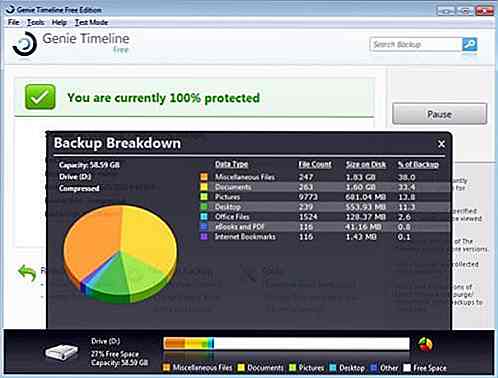
9 tips som hjelper deg med å holde Windows XP trygt etter utløpet
Microsoft Windows XP vil ikke lenger motta flere sikkerhetsoppdateringer utover 8. april 2014. Hva dette betyr for de fleste av oss som fortsatt er på det 13 år gamle systemet, er at operativsystemet vil være sårbart for hackere som utnytter sikkerhetsfeil som vil aldri bli patched.Ifølge Net Applications, kjører 30% av verdens PCer fortsatt på Windows XP . Det e